Kaip prisijungti prie „Windows 10“ kompiuterio prie domeno

Domenai teikia vieno vartotojo prisijungimą iš bet kurio tinklo perimetro tinklo kompiuterio. Štai kaip prisijungti prie „Windows 10“ kliento prie domeno.
Domenų tinklas teikia centralizacijąviso tinklo administravimas iš vieno kompiuterio, vadinamo serveriu. Domenai teikia vieno vartotojo prisijungimą iš bet kurio tinklo perimetro tinklo kompiuterio. Vartotojai gali pasiekti išteklius, kuriems jie turi tinkamą leidimą. Nors nenoriu gilintis į domenų tinklų sudėtingumą, galite sužinoti daugiau susisiekę su tinklo administratoriumi, jei kyla sunkumų prisijungiant prie darbo vietos domeno.
Norėdami prisijungti prie domeno, pirmiausia turite įsitikinti, kad turite šią informaciją ir išteklius:
- domeno vartotojo abonementą, šią informaciją galite gauti iš savo tinklo administratoriaus.
- Domeno pavadinimas.
- Kompiuteris, kuriame veikia „Windows 10 Pro“ arba „Enterprise / Education“ leidimai
- Domeno valdiklis turi naudoti „Windows Server 2003“ (funkcinis lygis arba naujesnis).
- Testavimo metu sužinojau, kad „Windows 10“ nepalaiko „Windows 2000 Server“ domenų valdiklių.
Prisijunkite prie „Windows 10“ asmeninio kompiuterio ar įrenginio prie domeno
„Windows 10“ kompiuteryje eikite įNustatymai> Sistema> Apie tada spustelėkite Prisijungti prie domeno.
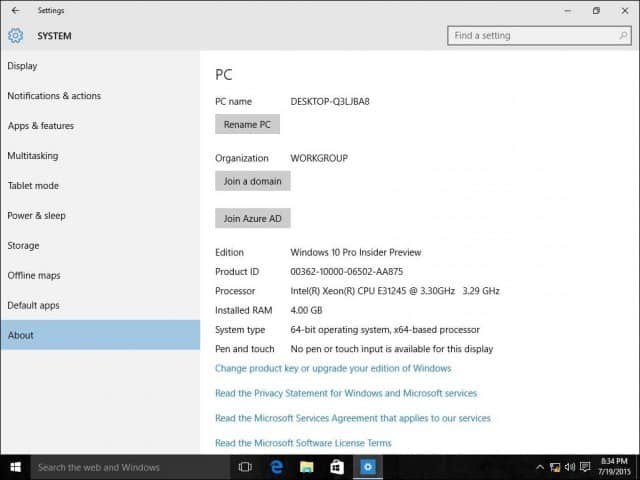
Įveskite domeno vardą ir spustelėkite Pirmyn. Turėtumėte gauti teisingą domeno informaciją, bet jei ne, susisiekite su tinklo administratoriumi.
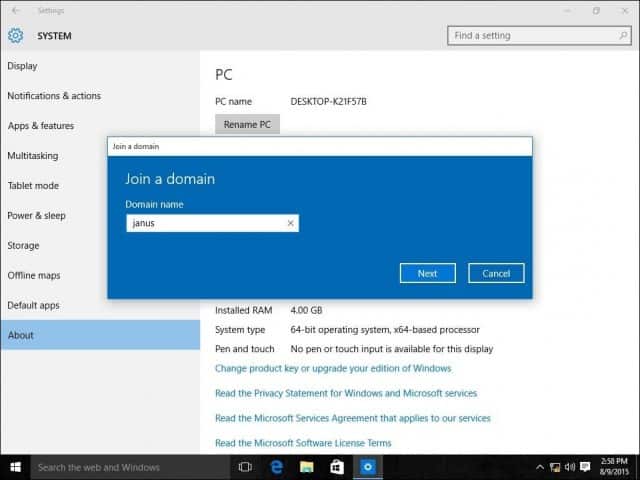
Įveskite paskyros informaciją, kuri naudojama autentifikuojant domeną, tada spustelėkite Gerai.
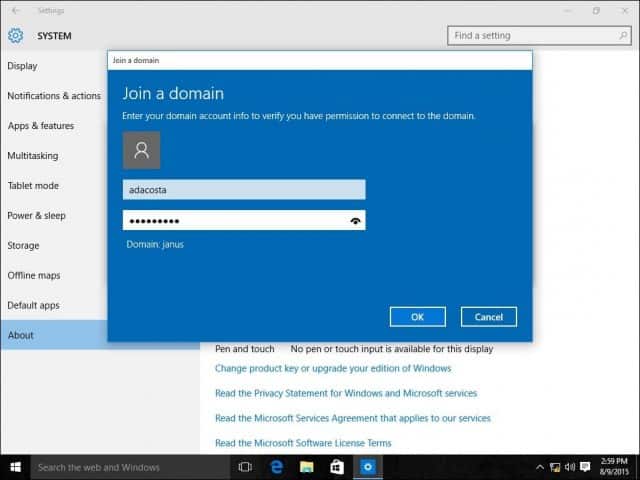
Palaukite, kol jūsų kompiuteris bus patvirtintas domene.
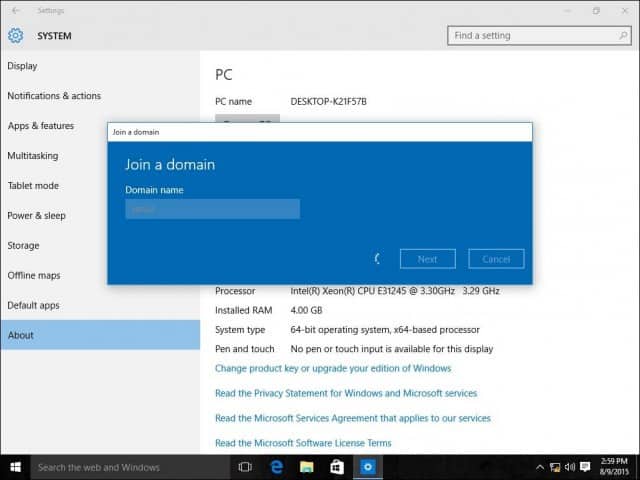
Pamatę šį ekraną spustelėkite Pirmyn.
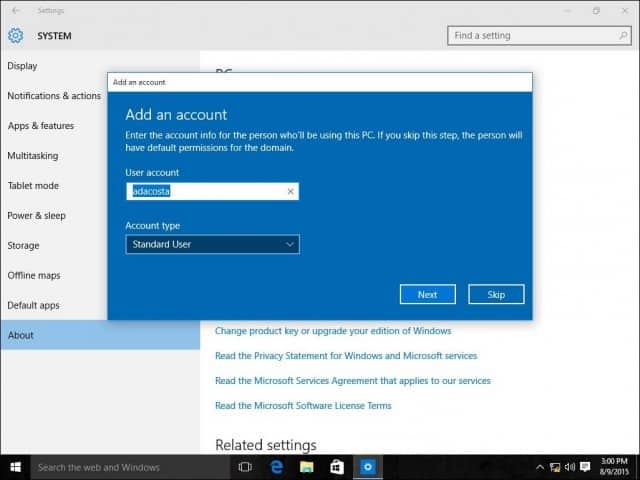
Tada turėsite paleisti iš naujo, kad užbaigtumėte procesą.
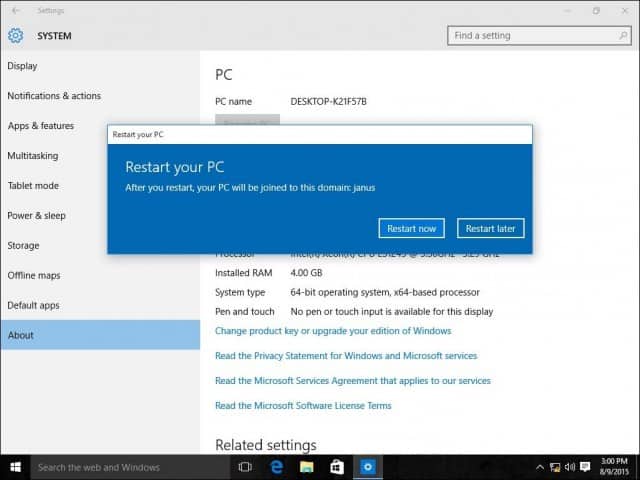
Kai pasirodys prisijungimo ekranas, pastebėsite, kad rodoma DOMAINUser paskyra. Įveskite slaptažodį ir būsite prisijungę prie savo domeno.
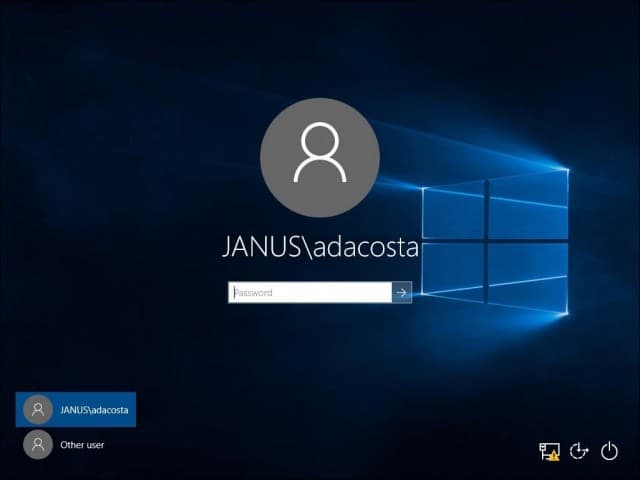
Pastebėsite, kad prisijungus prie domeno jūsų „About“ nustatymas nebebus pateiktas anksčiau pateiktų parinkčių sąraše. Taip yra todėl, kad jūsų kompiuteris yra centralizuotai valdomas serverio.
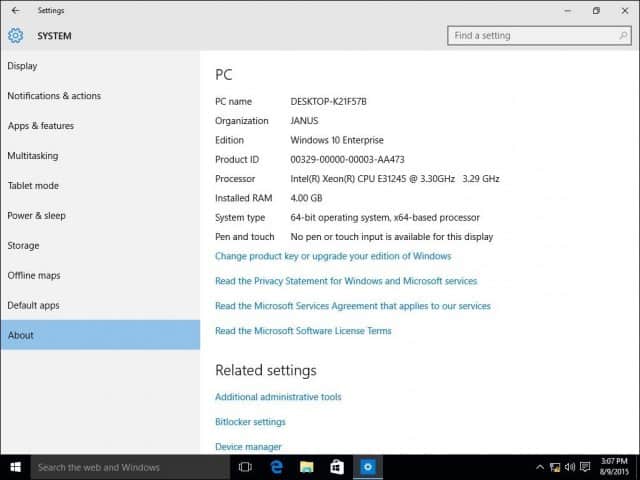
Palikdami domeną arba prisijunkite prie vietinės paskyros
Jei atsiranda poreikis ten, kur reikia paliktidomeną arba prisijunkite prie vietinės paskyros, galite lengvai tai padaryti. Prisijunkite prie vietinės paskyros, kol jūsų kompiuteris yra sujungtas su domenu. Atsijunkite nuo savo kompiuterio prisijungimo ekrane, pasirinkite „Kitas“ vartotoją.
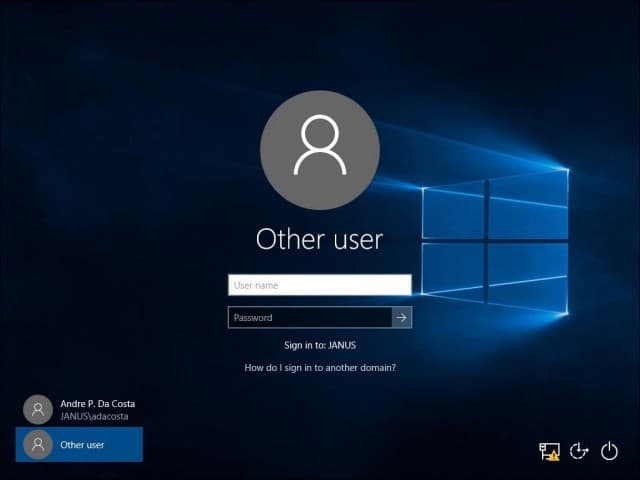
Įveskite mašinos pavadinimą, po kurio nurodomas pasvirasis brūkšnys, tada savo vietinio vartotojo abonementą, kaip parodyta žemiau.
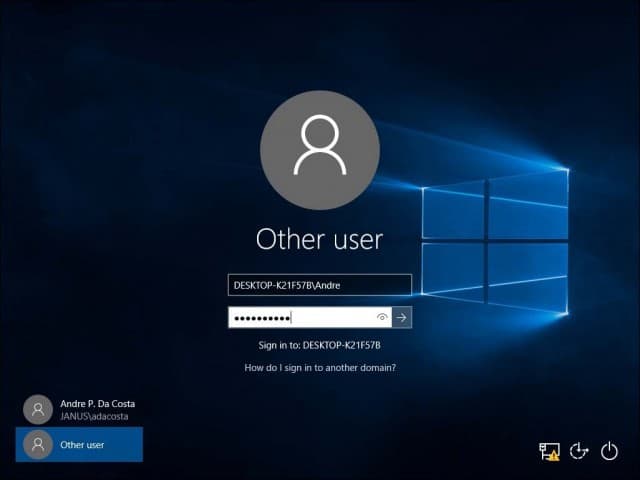
Palikite domeną
Norėdami išeiti iš domeno, prisijunkite prie savo vietinės paskyros, spustelėkite Pradėti> Nustatymai> Sistema> Apie tada pasirinkite Atsijungti nuo organizacijos.
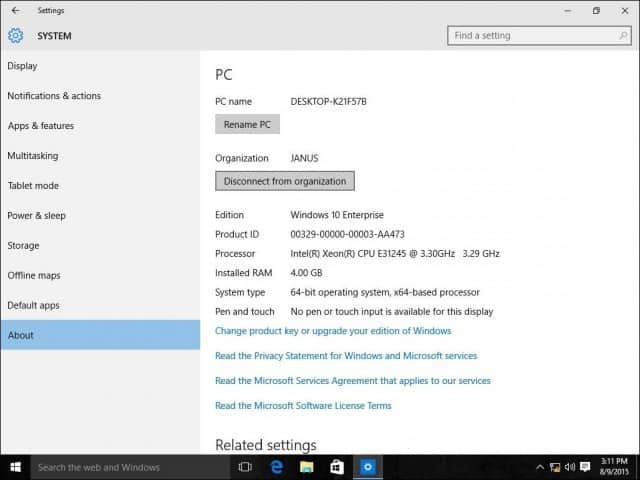
Atminkite, kad prisijungdami prie domeno gali reikėti pakeisti slaptažodį pirmą kartą prisijungiant.
![Prisijunkite prie „Windows Active Directory“ domeno su „Windows 7“ arba „Vista“ [Kaip]](/images/vista/join-an-active-directory-windows-domain-with-windows-7-or-vista-how-to.png)






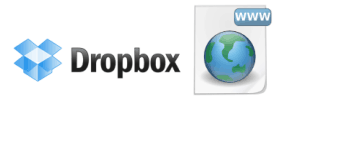


Palikite komentarą